Comment corriger l'erreur « 413 Request Entity Too Large » dans WordPress (7 solutions faciles)
Publié: 2022-07-05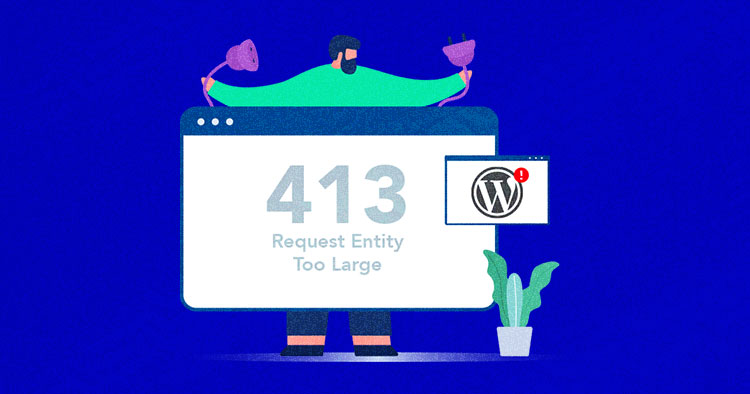
Parfois, un site Web affiche des erreurs gênantes qui déroutent les utilisateurs lors de la navigation. Si la navigation sur d’autres sites vous agace lorsqu’il s’agit de votre site, les choses sont bien différentes. De nombreux types d’erreurs de sites Web se produisent, certaines génériques et d’autres spécifiques à WordPress. Une de ces erreurs est 413.
L'erreur 413 appartient à la famille des codes d'état HTTP 4xx, qui identifient les erreurs liées à la requête effectuée par le client. Dans cet article, vous verrez ce qu'est l'erreur « 413 Request Entity Too Large » et comment vous pouvez la corriger dans votre WordPress.
- Qu'est-ce que l'erreur « Erreur 413 : entité de demande trop grande » ?
- Pourquoi l’erreur « 413 Entité de demande trop grande » se produit-elle ?
- Comment corriger l’erreur « 413 Request Entity Too Large » dans WordPress
Qu'est-ce que l'erreur « Erreur 413 : entité de demande trop grande » ?
L'erreur HTTP 413 indique que le serveur ne peut pas gérer la requête effectuée, car elle implique un fichier ou un bloc de données ou, encore une fois, un groupe de fichiers trop volumineux par rapport à la limite maximale que le serveur peut gérer.
La fenêtre du navigateur affiche généralement le message « 413 Request Entity Too Large ». Ce problème peut survenir si vous essayez de télécharger des fichiers trop volumineux via le navigateur, dépassant les limites imposées par le webmaster pour des raisons de sécurité ou autres.
Pourquoi l'erreur « 413 Entité de demande trop grande » se produit-elle ?
L'erreur 413 Request Entity Too Large se produit lorsque vous essayez de télécharger un fichier qui dépasse la limite de téléchargement maximale définie sur votre serveur Web. En d’autres termes, lorsque vous essayez de télécharger un fichier trop volumineux, le serveur Web renvoie un message d’erreur informant l’utilisateur que « 413 Request Entity Too Large ».
Le message affiché à l'utilisateur peut varier en fonction du serveur Web et du client. Voici les messages les plus courants qui indiquent l'apparition de cette erreur :
- Erreur 413
- Erreur HTTP 413
- Code HTTP : 413
- Entité de requête trop grande
- 413. C'est une erreur.
Comment corriger l’erreur « 413 Request Entity Too Large » dans WordPress
Comme vous le savez, l'erreur 413 se produit généralement lorsque vous téléchargez un fichier volumineux sur votre serveur Web et que votre fournisseur d'hébergement a défini une limite sur la taille du fichier.
L’un des problèmes courants rencontrés par les webmasters lors de la gestion de WordPress est d’autoriser le serveur Web à autoriser le téléchargement de fichiers via la médiathèque. Cependant, si votre site Web propulsé par Nginx n'est pas configuré pour autoriser le téléchargement de fichiers volumineux, le processus de téléchargement échouera pour la plupart.
Je vais vous montrer quelques-unes des méthodes les plus simples pour augmenter la taille du téléchargement de fichiers et corriger l'erreur 413 Request Entity Too Large dans WordPress.
- Réinitialiser les autorisations de fichiers
- Téléchargez manuellement le fichier via FTP
- Augmenter la taille du fichier de téléchargement
- Modifiez votre fichier Functions.php
- Modifier votre fichier .htaccess
- Modifiez votre fichier nginx.conf
- Contactez votre fournisseur d'hébergement
La correction des erreurs est plus facile avec Cloudways
Débarrassez-vous des erreurs WordPress avec un hébergeur cloud conçu pour offrir une expérience sans tracas avec des vitesses incroyables.
1. Réinitialiser les autorisations de fichiers
Il est possible que vous rencontriez cette erreur en raison d'un accès limité à un fichier et d'une autorisation de téléchargement. Ce serait donc bien de vérifier les autorisations des fichiers/dossiers WordPress et de définir l’autorisation recommandée, puis d’essayer de télécharger le fichier sur votre site.
Vous pouvez définir les autorisations à partir d'un client FTP comme FileZilla, et si votre fournisseur d'hébergement propose une option de réinitialisation des autorisations de fichier, vous pouvez la corriger à partir de là.
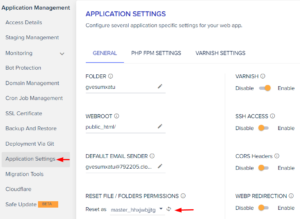
2. Téléchargez manuellement le fichier via FTP
C'est une bonne idée d'envisager FTP pour télécharger votre fichier volumineux, mais veuillez noter que si vous téléchargez un fichier via FileZilla, cela prend plus de temps.
Ici, vous devrez accéder à votre serveur Web et télécharger le fichier par glisser-déposer. Par conséquent, vous devez d’abord vérifier si votre fournisseur d’hébergement propose des informations d’identification de serveur ou un accès SFTP à votre serveur Web.
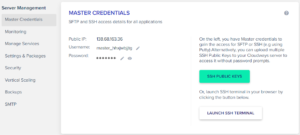
Maintenant, vous avez besoin du client FTP FileZilla pour accéder à vos fichiers Web, alors téléchargez-le si vous n'en avez pas. Ensuite, ouvrez FileZilla et remplissez les champs respectifs ; Hôte, nom d'utilisateur, mot de passe et port. Vous pouvez voir dans la capture d'écran ci-dessous que j'ai collé l'adresse IP, le nom d'utilisateur, le mot de passe et 22 de mon serveur comme numéro de port.
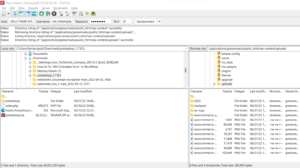
Ensuite, faites glisser le fichier que vous souhaitez télécharger sur votre site Web depuis votre bureau local (côté gauche) et déposez-le dans le dossier de votre serveur Web. Dans mon cas, le chemin du dossier du serveur Web est /applications/dbname/public_html/wp-content/uploads . Si vous souhaitez télécharger un plugin, le chemin du dossier est /applications/dbname/public_html/wp-content/plugins .
3. Augmentez la taille du fichier de téléchargement
De nombreux bons fournisseurs d'hébergement WordPress proposent sur leur plate-forme la fonctionnalité de paramètres de taille de fichier qui permet aux utilisateurs d'augmenter la valeur de taille de téléchargement maximale, le temps d'exécution maximal, la taille maximale de publication, etc.
Voyons maintenant comment augmenter la taille de votre fichier de téléchargement à partir du tableau de bord d'hébergement. Cloudways propose des paramètres d'application et de serveur à partir desquels vous pouvez augmenter vos paramètres de téléchargement de fichiers. Depuis le panneau de gestion des applications, je dois supprimer le commentaire « ; » à partir de trois valeurs et augmentez la taille maximale de téléchargement et de publication à 256 M et le temps d'exécution à 300.
php_admin_value[post_max_size] = 256 Mo php_admin_value[upload_max_filesize] = 256 Mo php_admin_value[max_execution_time] = 300
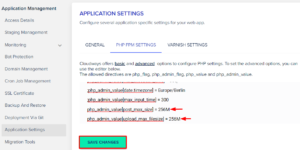
Pour vérifier si la valeur de la taille du fichier est mise à jour ou non, vous devez créer un fichier info.php sur votre bureau et le télécharger dans le dossier de votre site Web via FileZilla. Maintenant, ouvrez n'importe quel éditeur de fichiers comme Notebook, collez le code suivant et enregistrez-le sousinfo.php .

<?php phpinfo(); ?>
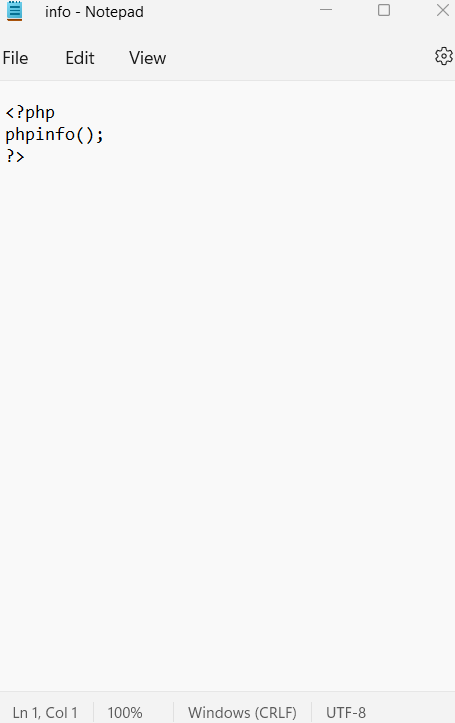
Maintenant, téléchargez-le dans le dossier public_html de votre site.
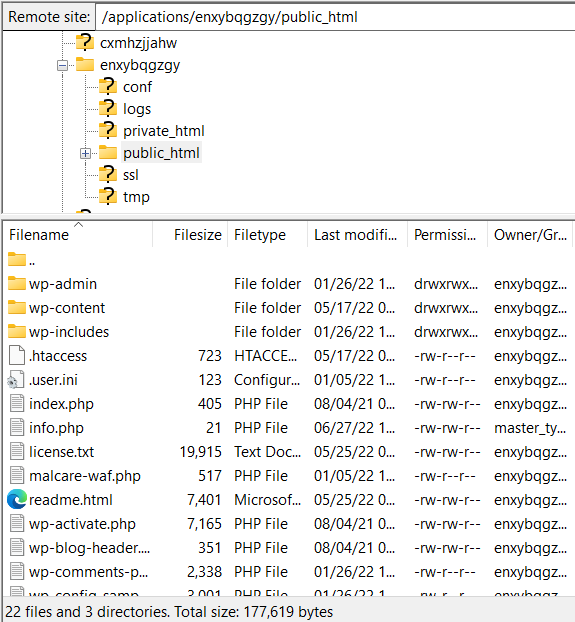
À l'étape suivante, ouvrez votre navigateur et exécutez cette URL « www.votresite.com/info.php ». Dans mon cas, l'URL est https://wordpress-675386-2363839.cloudwaysapps.com/info.php. Recherchez les valeurs d'administration PHP que vous avez mises à jour ; si les valeurs sont modifiées, vous avez réussi à augmenter la taille du fichier. Après cela, essayez de télécharger votre fichier et vérifiez si le problème a été résolu ou non.
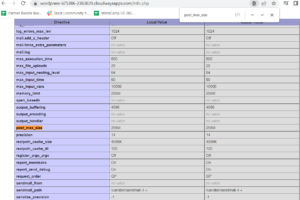
Si votre fournisseur d'hébergement ne propose aucune fonctionnalité permettant de modifier la taille du téléchargement du fichier, passez à la méthode suivante.
4. Modifiez votre fichier Functions.php
Vous pouvez modifier le fichier function.php de votre thème et augmenter la taille du téléchargement du fichier. Mais avant cela, vous devrez créer une sauvegarde de l’intégralité de votre site WordPress pour la récupération des données. Les sauvegardes vous aident à récupérer vos fichiers Web en cas de problème.
Vous avez besoin d'un client FTP comme FileZilla pour accéder aux fichiers de votre site. Alors, connectez votre serveur via FileZilla et accédez à votre dossier de thème actif. Vous trouverez les fichiers de thème dans le dossier wp-content et dans mon cas, le chemin source est « /applications/enxybqgzgy/public_html/wp-content/themes/twentynineteen ». Ensuite, recherchez le fichier function.php et cliquez sur View/Edit .
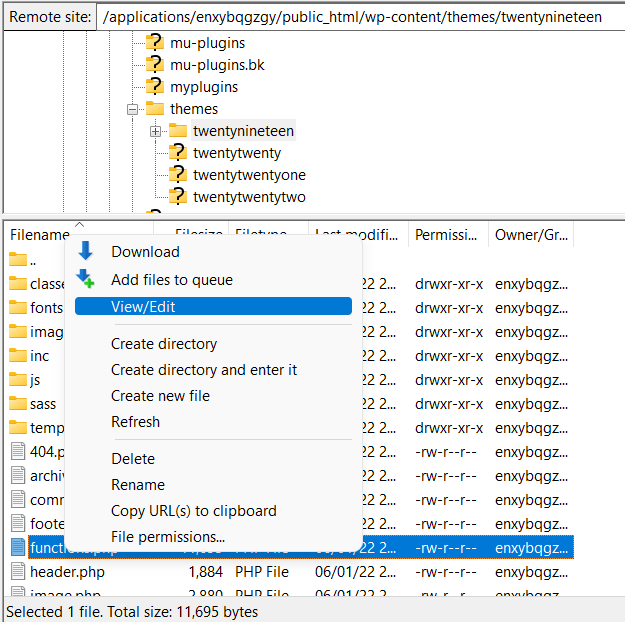
Ensuite, collez les lignes de code suivantes dans votre fichier et enregistrez-le. Cela définira la taille maximale de téléchargement en mégaoctets. Remplacez les numéros selon vos besoins.
@ini_set( 'upload_max_size' , '256M' ); @ini_set( 'post_max_size', '256M'); @ini_set( 'max_execution_time', '300' );
Après cela, vérifiez ouvrez info.php sur votre navigateur « www.votresite.com/info.php » et vérifiez si les valeurs sont mises à jour ou non, puis essayez de télécharger votre fichier.
Si cela ne fonctionne pas, passez à la méthode suivante.
5. Modifiez votre fichier .htaccess
Si votre site Web est hébergé sur LAMP Stack (en utilisant le serveur Web Apache et PHP), vous pouvez augmenter la taille maximale de téléchargement à partir de votre fichier .htaccess.
Encore une fois, vous devez accéder à votre fichier .htaccess à partir d'un client FTP comme FileZilla et accéder au dossier public_html. Recherchez le fichier .htaccess et si vous ne voyez pas le fichier .htaccess, il est probablement caché. Par conséquent, accédez aux menus FileZilla > Serveuret cliquez surForce Showing Hidden Files.
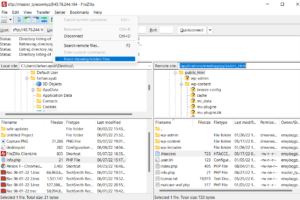
Maintenant, affichez/modifiez le fichier .htaccess dans un éditeur de code ou le Bloc-notes et ajoutez les lignes suivantes.
php_value post_max_size 256M php_value mémoire_limite 256 M php_value max_execution_time 300
Choisissez un nombre et une taille adaptés à votre site et à votre fichier. Ensuite, ouvrez info.php « « www.votresite.com/infor.php » » sur votre navigateur pour vérifier les tailles mises à jour comme nous l'avons fait à l'étape précédente.
6. Modifiez votre fichier nginx.conf
La méthode de dépannage ci-dessus concerne le serveur Web Apache, mais si vous exécutez votre site Web sur LEMP (NGINX en tant que serveur Web et PHP), vous devez éditer nginx.conf , c'est-à-dire situé dans/etc/nginx/,et ajouter le ligne de code suivante dans le fichier.
http{
client_max_body_size 100M ;
}7. Contactez votre fournisseur d'hébergement
Si vous avez essayé tout ce qui précède et que vous rencontrez toujours les problèmes, il serait bon de contacter votre support d'hébergement et de lui demander de résoudre ce problème dès que possible. Plusieurs fournisseurs d'hébergement proposent une assistance par chat et une assistance par ticket 24h/24 et 7j/7 pour aider leurs clients.
Hébergement WordPress fiable à partir de 11 $/mois
Profitez d'un hébergement sans tracas sur une plate-forme cloud avec des améliorations de performances garanties.
Variations de l'erreur 413 Entité de requête trop grande
Il existe plusieurs variantes de l'erreur « 413 Request Entity Too Large », notamment :
- Code d'état 413
- Erreur 413
- Entité trop grande 413
- 413 Entité de requête trop grande
- Erreur HTTP 413
- Code d'erreur HTTP : 413
- 413 Entité de demande trop grande
- 413 Charge utile trop importante
Résumé
L'erreur 413 Entité de demande trop grande est liée à la taille de la demande du client. Il existe plusieurs façons de corriger cette erreur que vous avez lue dans cet article. La méthode la plus courante consiste à réduire la taille du fichier ou à modifier les paramètres du serveur Web pour augmenter la taille du fichier téléchargé. Si vous connaissez d'autres méthodes qui peuvent aider à corriger l'erreur HTTP 413, veuillez commenter dans la section ci-dessous.
Questions fréquemment posées
Q. Comment puis-je corriger l'erreur 413 : Entité de demande trop grande ?
R. Le moyen le plus courant de corriger l'erreur HTTP 413 consiste à augmenter la taille maximale de téléchargement du fichier multimédia. D'autres moyens sont les suivants : réinitialiser les autorisations des fichiers, télécharger des fichiers à l'aide d'un client FTP et modifier vos fichiers (fuctions.php/.htaccess/nginx.config).
Q. Que signifie « Erreur HTTP 413 » ?
R. Si un utilisateur obtient cette erreur, c'est parce que vous téléchargez un fichier trop volumineux. Lorsqu'un webmaster reçoit ce rapport, il peut demander à l'utilisateur de réduire la taille du fichier et d'essayer de le télécharger à nouveau.
Q. Quelle est la taille par défaut d'une entité de requête 413 trop grande ?
A. La taille par défaut déclenchant une erreur « 413 Request Entity Too Large » varie en fonction des configurations du serveur. Il est généralement configuré pour empêcher la soumission de charges utiles excessivement volumineuses, garantissant ainsi la stabilité du serveur.
Q. Comment puis-je corriger l'erreur « La page n'a pas été affichée car l'entité de requête est trop volumineuse » ?
A. Pour résoudre le problème « Page non affichée car l'entité de demande est trop volumineuse », ajustez les paramètres de configuration du serveur. Augmentez la taille autorisée pour les entités de requête dans les paramètres du serveur ou de l'application afin de permettre des soumissions de données plus volumineuses.
